下面小编演示的是之前安装过iOS12首个测试版的升级教程,方法很简单。
第一步:
进入系统,我们依次进入“设置”---‘通用’----“软件更新”,我们会发现软件更新页面有了iOS12 beta2的推送固件,我们可以点击【下载安装】,然后需要我们再次输入解锁密码,如下图所示。
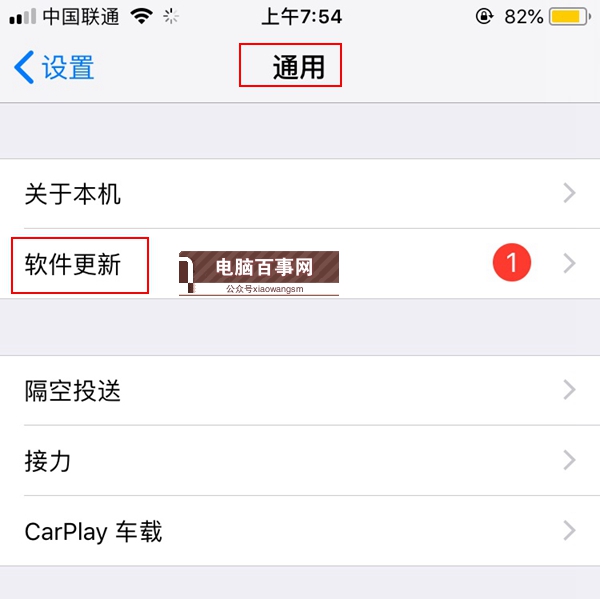

第二步:
系统会自动进入下载固件模式,同时也会自动重启和自动安装,如下图所示。
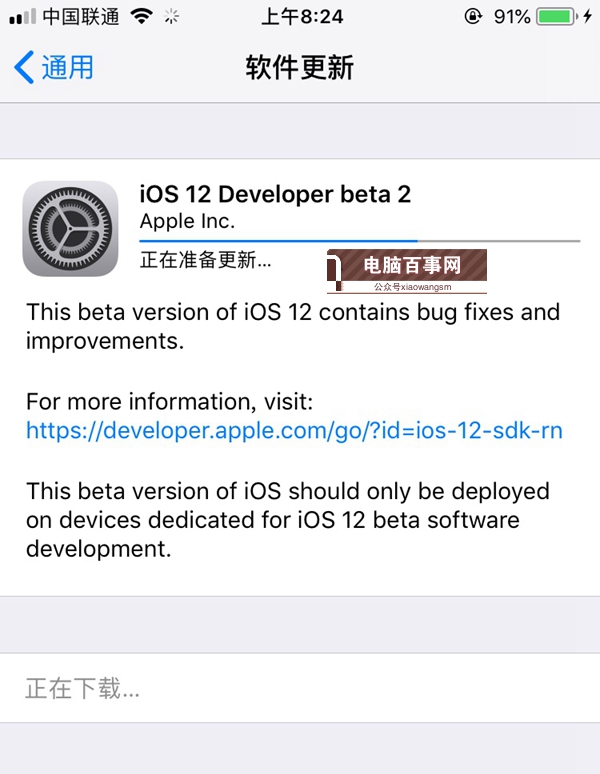
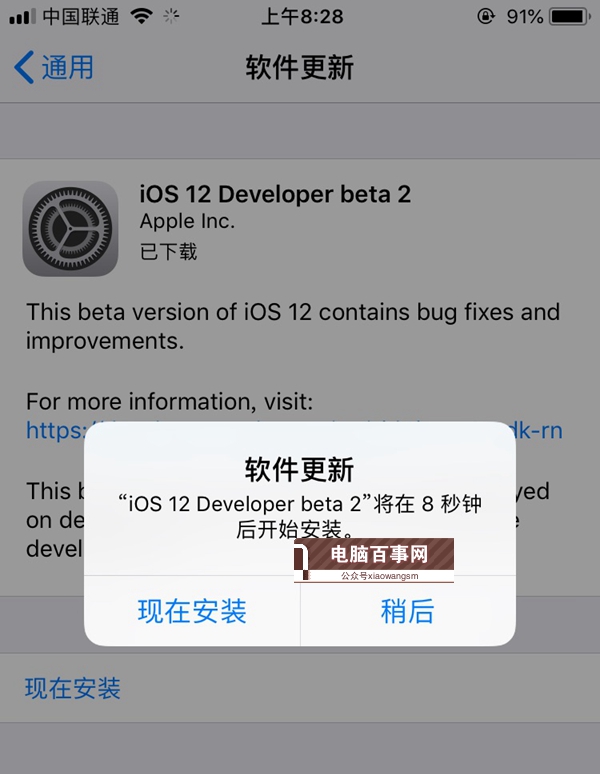
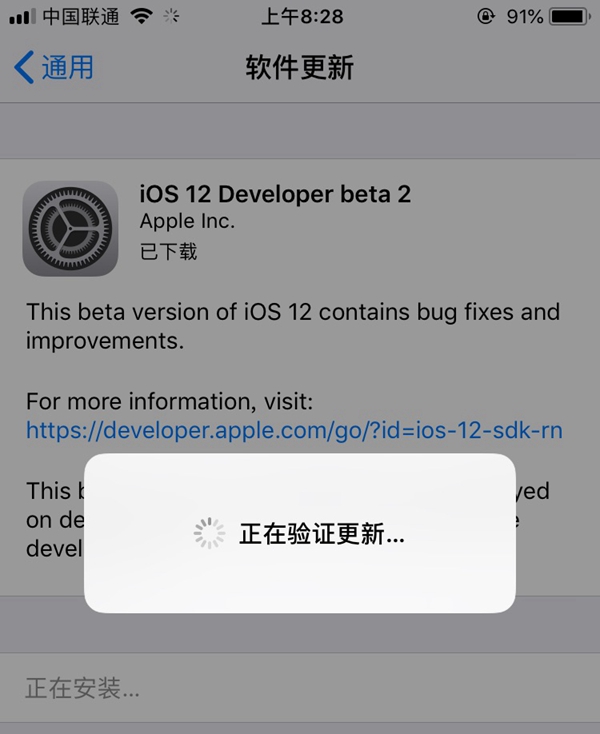
第三步:
我们只需要等待iPhone自动完成系统升级即可,整个重启和升级只花费了不到5分钟就升级完成了。最后会再次要求输入解锁密码,最后我们再次进入软件更新页面,会发现页面已经显示了“iOS 12 您的软件是最新版本。”如下图所示。
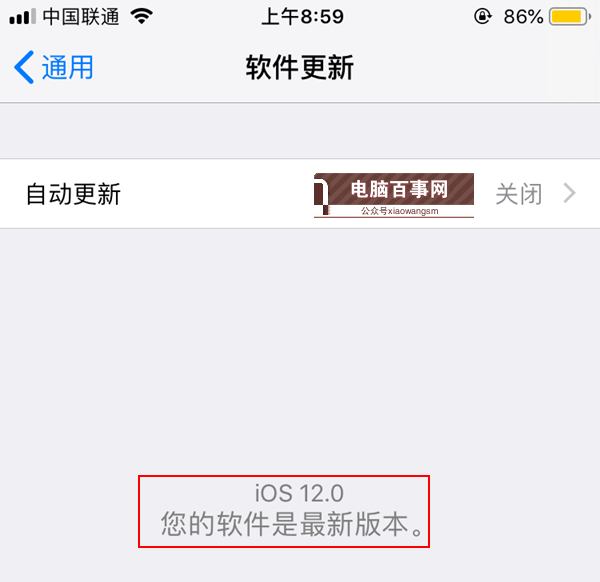
以上就是iOS12 beta2升级全过程,其实升级非常简单,在线通过OTA方式升级即可。
对于更多有关iOS12系统问题请看下方图说明。





